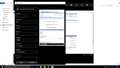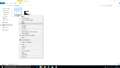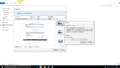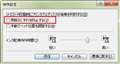PIXUS MG7530
�uPIXUS�^�b�`�v�𓋍ڂ���A4�C���N�W�F�b�g�����@
�V���b�v���̔����i���f�ڂ���܂ł��҂��������� ���i���ڃO���t
| ¥- | |||
| ¥- | |||
| ¥- | |||
| ¥- |
�^�C�v�F�C���N�W�F�b�g �ő�p���T�C�Y�FA4 �C���N�F���F6�F �@�\�F�R�s�[/�X�L���i �������ʈ���F�� �X�}�z�Ή��F��
![]()

-
- �v�����^ -��
- �C���N�W�F�b�g�v�����^ -��
PIXUS MG7530CANON
�ň����i(�ō�)�F�V���b�v���̔����i���f�ڂ���܂ł��҂��������� [�u���b�N] �������F2014�N 9�� 4��
���̃y�[�W�̃X���b�h�ꗗ�i�S79�X���b�h�j![]()
| ���e�E�^�C�g�� | �i�C�X�N�`�R�~�� | �ԐM�� | �ŏI���e���� |
|---|---|---|---|
| 11 | 10 | 2016�N2��19�� 16:22 | |
| 4 | 2 | 2016�N2��12�� 09:31 | |
| 2 | 1 | 2016�N2��3�� 09:32 | |
| 10 | 17 | 2016�N1��6�� 14:21 | |
| 7 | 12 | 2015�N12��19�� 17:31 | |
| 8 | 5 | 2015�N12��15�� 23:02 |
- �u����̍i���݁v�̖��ԐM�A�������͍ŐV1�N�A�����ς݂͑S���Ԃ̃N�`�R�~��\�����Ă��܂�
�v�����^ > CANON > PIXUS MG7530
7530�w�����ăE�B���h�E�Y10�Ƀo�[�W�����A�b�v���Ă������߁A�C���^�[�l�b�g��7530�̃E�B���h�E�Y10�A64�h���C�o�[���C���X�g�[�����܂������A���Ȃ�����o���܂���B�p�\�R���̃v�����^�[�ɂ�7500�ƕ\������Ă��܂��B�v�����^�[�̐ݒ�����Ȃ��ɐݒ肵�܂����B�������@����������Ē����܂��ł��傤���B���肢���܂��B
�����ԍ��F19590753�@�X�}�[�g�t�H���T�C�g����̏�������
![]() 0�_
0�_
USB�ڑ��Ȃ�
�v�����^���Ȃ����܂܌��݂̃h���C�o���폜���v�����^�̓d�����B
Canon�T�C�g����h���C�o���ꊇ�C���X�g�[�����_�E�����[�h���A�C���X�g�[������B
�C���X�g�[�����ɐڑ����b�Z�[�W���o�邩�A���邢�̓C���X�g�[���I����Ƀv�����^�̓d��������B
��USB�v�����^���h���C�o�C���X�g�[���O��PC�ɂȂ��ł��܂��ƁA�Œ���̈�������ł��Ȃ�Window�������h���C�o���C���X�g�[������Ă��܂��B
�����ԍ��F19590861
![]() 2�_
2�_
�������Ē����L��������܂����B
���̋x�݂Ɋm�F���Ă݂܂��B
�L��������܂���m(._.)m
�����ԍ��F19590877�@�X�}�[�g�t�H���T�C�g����̏�������
![]() 1�_
1�_
windows10���g�p���Ă���{�@�̃��[�U�[�ł��B
�܂����Ǝv���������Ƃ���t�`�Ȃ�������Ȃ������ł��ˁB
���Ԃ�摜�̂��Ƃł���ˁH
�ʐ^���N���b�N���ā@windows10�̃t�H�g�ŊJ���Ɛݒ�o���܂���
�ʐ^���E�N���b�N���Ĉ����I�Ԃƌ����ꂽ������
�I�v�V��������t�`�Ȃ�������ݒ�ł��܂��B
�������lan�ł̐ڑ��ł��B
�����ԍ��F19591092
![]() 1�_
1�_
http://upload.kakaku.com/Images/PreImage/bbs/temp/2422375_s.jpg
�����ł̓t�`�Ȃ��͏o���܂���
http://upload.kakaku.com/Images/PreImage/bbs/temp/2422377_s.jpg
������N���b�N����Ɓ�
http://upload.kakaku.com/Images/PreImage/bbs/temp/2422381_s.jpg
���܂ł悭���Ă�����ʂɂȂ�A���Ƃ͍��܂łƓ����悤�ɃI�v�V�����N���b�N
�v�����^�̃v���p�e�B�[�N���b�N��
http://upload.kakaku.com/Images/PreImage/bbs/temp/2422383_s.jpg
����Ńt�`�Ȃ�������o���܂��B
�����u���E�U�ł̃t�`�Ȃ�������o���Ȃ��Ƃ������Ƃł���u���E�U��ς��Ă�������
Edge�u���E�U���ƃt�`�Ȃ�����͑I���ł��܂���
�����ԍ��F19591182
![]()
![]() 2�_
2�_
Hippo-crates����Aiwsu���͂�[�������܂��B�L��������܂����B�����Ă݂܂��B
�����ԍ��F19591739�@�X�}�[�g�t�H���T�C�g����̏�������
![]() 0�_
0�_
�o���܂����H�@�O�b�h�A���T�[�Ƃ������ς݂���Ȃ̂͂ǂ��ł��ǂ�����
���ʕ͗~�����ł��E�E�E�E
�����ԍ��F19603920�@�X�}�[�g�t�H���T�C�g����̏�������
![]() 1�_
1�_
���߂�Ȃ����B�d���Z�����܂������ĂȂ��̂ő��߂Ɏ����Č��ʑ��点�Ă��炢�܂��B
�����ԍ��F19603996�@�X�}�[�g�t�H���T�C�g����̏�������
![]() 1�_
1�_
�����܂���B
������̎�����l���Ă���܂���ł����B
�C�ɂȂ���Ȃ��ʼn�����
�ɂȂƂ��Ɏ����Ă��������Č��ʂ���Ă���������Ƃ��ꂵ���ł��B
�\����܂���ł���
�����ԍ��F19604042�@�X�}�[�g�t�H���T�C�g����̏�������
![]() 1�_
1�_
�L��������܂�(^^)�o���邾�����}�Ɏ����Ă݂܂��B
�����ԍ��F19604101�@�X�}�[�g�t�H���T�C�g����̏�������
![]() 1�_
1�_
��jwsu����
��Hippo-crates����
ZoomBrowser�ň������Ɖ��Ȃ�����o���܂���(^_^)
Digital Photo Professional �ł�����ݒ�̉摜�z�u���牏�Ȃ�����o���܂���(^_^)
��ώQ�l�ɂȂ�܂����B
jwsu����AHippo����L��������܂���m(._.)m
�����ԍ��F19606684�@�X�}�[�g�t�H���T�C�g����̏�������
![]() 1�_
1�_
�v�����^ > CANON > PIXUS MG7530
����A�t�@�[���E�F�A�̃A�b�v�f�[�g���܂������A�X�V���e��������܂���B
���̋@��̃z�[���y�[�W���������̂́A�X�V���e���������܂���ł����B
�ǂȂ������̃A�b�v�f�[�g�̍X�V���e���������̕��͂�������Ⴂ�܂���?
![]() 1�_
1�_
http://cweb.canon.jp/e-support/faq/answer/inkjetmfp/82495-1.html
���ύX����
�����ڂ��ĂȂ�ver�Ȃ�ڂ�܂ő҂�
�ǂ����Ă������m�肽����Β��ڃT�|�ɕ���
�����ԍ��F19581265
![]()
![]() 3�_
3�_
���肪�Ƃ��������܂��B
���[�J�[�Ƀ��[���Ŗ₢���킹�܂����B
�����ԍ��F19581344
![]() 0�_
0�_
�v�����^ > CANON > PIXUS MG7530
�ߋ��g���Ă���5,000�ԃV���[�Y���C���ɏo���āA������g���Ă��܂������A�ŋ߈�������������A2��g�������Ǝv���Ă��܂��B
���̃v�����^�[�Ɖߋ���5,000�ԃV���[�Y�͓����C���N�ł�����D�s���ł����B
�����Ŏ���ł���
�@7530�����ɓ��������Ă���̂Ń\�t�g�ꎮ���C���X�g�[������Ă��܂��B�Ȃ̂Ńh���C�o�[�����̃C���X�g�[���őS�Ďg����̂ł��傤���H
�A�@���s�\�ȏꍇ��5,000�ԃV���[�Y�̍ŐV�h���C�o�[�ꎮ��HP����_�E�����[�h���ē���Ȃ����B���̎��Ƀo�[�W�����Ⴂ�̃\�t�g�������\�ł��傤���H
�����m�̕��A�����ĉ������B
![]() 0�_
0�_
�h���C�o�[�̒lj��C���X�g�[�����K�v���ǂ����́A���p����Ă���p�\�R����OS�ɂ��܂��B�����b�A�Ȃ��ł݂�����ɂ킩��܂��B
�܂��A�u5,000�ԃV���[�Y�v�Ƃ̌Ăѕ������Ă����܂����A�C���N��MG7530�Ƌ��ʂłȂ��Â����f��������܂�����A���������Ăѕ��͍����̌��ɂȂ�܂��̂ŁA���m�Ȍ^�Ԃ��L�����̂���낵�����ƁB
�����ԍ��F19551606
![]()
![]() 2�_
2�_
�v�����^ > CANON > PIXUS MG7530
������̋@����w�����ď��߂ĔN��������s���܂����B
�C���N�W�F�b�g���̃n�K�L�ň�������������Ƃ���A�C���N�̊������x���A�����ɏd�Ȃ����ʂ̃n�K�L�̒ʐM�ʂɍ������ꂪ�t�����Ă��܂��܂��B�ʐM�ʂ̈���ł́i������e�͈قȂ�܂����j���̂Ƃ���͔������Ȃ��悤�ł��B
�v�����^�[�ݒ�̃C���N�����҂����Ԃ����Ă݂���A���m�N������ɂ��Ă݂��肵�܂������A��͂艘��Ă��܂��܂��B
�N���\�t�g�́g�M�܂߁h�ł����A�\�t�g�̐ݒ�ł��v�����^�[�̐ݒ�ł��n�K�L�̗p���̎�ނł̓C���N�W�F�b�g�̒ʐM�ʂ̎w��͂���܂����A�C���N�W�F�b�g�̈����ʂ̎w��͂���܂���B�i�����g���ꂢ�h���g�W���h�����Ȃ��A�ǂ�����قړ������ʂł��B
����Ԃ̎��Ԃ����Ȃ蒷������Ή��P����̂����m��܂��A���Ԃ�������߂��č���܂����B
�����ǂ����@�������m�̕��͂�������Ⴂ�܂���ł��傤���H
�L���m���̃T�C�g�ł̓C���N�����҂����Ԃ�������@���������Ă���܂���B
�܂��A�����悤�Ȍ��ۂ̃��[�U�[�̕��͂�������Ⴂ�܂��H����͋@�B�̌̍��̖��Ȃ̂��A�C���N�^���N�̖��Ȃ̂��A�g�p���Ă��邤���ɉ��P�����̂��A���������������ł����炨�����������B
��낵�����肢���܂��B
![]() 0�_
0�_
�s�N�T�X��2��g�������Ă��܂��������̂悤�Ȏ��͂���܂���ł����B�����C���N�ł͂Ȃ��݊��C���N���g���Ă܂��H���������ăC���N�W�F�b�g�̏ꍇ�A�痿�Ɛ����̈Ⴂ�͂���܂��H
�����ԍ��F19428581
![]() 0�_
0�_
�����̔N��͂����̒ʐM�ʁi���ʁj�C���N�W�F�b�g�Ή��ł��������ʂ͕��ʎ�����Ȃ����ȁB
�p���ɂ���ăC���N�̂��݂��ݗʂ��Ⴄ�ƕ����܂��B
���̃v�����^�[�̓L���m���̈�Ԉ�����IP�Q�V�O�O�ŁA�͂����쐬�\�t�g�͕M���̌Â��o�[�W�����B
����ݒ�̓v�����^�[�̃v���p�e�B�[�ɏ]���Ƃ��ăv�����^�[�̐ݒ���s���Ă��������܂��B
���ʂ̓J���[����ł����A�����ʂ̓��m�N��������w�肵�܂��A���x�͒x���Ȃ邪���ꂢ���w��B
�Z�x�͎����ł��B
���܂ɂ͂����ɍ������ꂪ�����Ƃ�����܂��B
���܂�Ђǂ��ƈ���𒆒f����A4�̕��ʎ��ʼn�������s���܂��B��������Ȃ����Y��ɂ͂Ȃ�Ȃ��B��肩���̓}�j���A���ɏ����Ă��܂��B
�g���[�⋋������̃��[���[�ɃC���N���t���Ă��܂����Ƃ�����̂ł��B
�����ԍ��F19428584
![]() 1�_
1�_
�����̂́A�M�܂߂ŗ��ʈ���������Ƃ���A
�����ʂ������A���[���[�ɋt�߂�̍ۂɃC���N���t�������悤�ŁA�����ʂ�����2�d�A3�d�ɂȂ��Ă��܂��܂����B
2���ڈȍ~�́A�ЖʂÂ�����ĔN���̈�����ł��܂����B
�����Ă���A1�������o���ċ��Ȃ���ł����ǂˁB
�ʐM�ʂɂ́A�t�����ĂȂ������ł����A�m���Ɉ����ʂ̊������x���H�悤�ȋC�����܂��B
�����ԍ��F19428632�@�X�}�[�g�t�H���T�C�g����̏�������
![]() 3�_
3�_
>�C���N�W�F�b�g�̈����ʂ̎w��͂���܂���B�i�����g���ꂢ�h���g�W���h�����Ȃ��A�ǂ�����قړ������ʂł��B
���ꂢ�@��I�ԂƁA�C���N�ʂ�������̂ŁA�����͈����Ȃ�܂��B
>����Ԃ̎��Ԃ����Ȃ蒷������Ή��P����̂����m��܂��A���Ԃ�������߂��č���܂����B
���Ԃ�������܂����A���ɂ͐ݒ荀�ڂ͂���܂���B
��Ƃ��ẮA
1. �����̕������ɗ͏��������āA�������Ԃ�Z�k����
2. �Z�x��������������(���Y���ƌ������Ȃ����x��)
3. �C���N�ߖ�\�t�g���g��
�C���N�Z�[�o�[
http://kakaku.com/item/K0000822165/
4. �݊������C���N���g��
�痿���Ɩ������Ă��Ȃ��u���b�N�C���N�́A�قƂ�ǂ������C���N�ł��B
5. �C���N�W�F�b�g�����w�肵�Ĉ������
�L���m���̃C���N�W�F�b�g�v�����^�́A�ʐ^��p����C���N�W�F�b�g�v�����^�p�̃n�K�L(�ʐM��)���w�肷��ƁA�����C���N���g���܂��B
�����C���N�h�ɂ́A5.�������߂��܂��B
�������A�痿�C���N�̍��X�����o�܂���B
�����ԍ��F19428637
![]() 1�_
1�_
�ނ��`���C���������� Canon �v�����^�[ ���g���Ă����E�E
�ꖇ������������閈�ɁC���� ��̏�� ���ׂĊ����̂�҂����I
���܁`�́C���[�U�[�v�����^�[�ň����ʂ�������Ă���E�E�E
�����ԍ��F19428682
![]() 0�_
0�_
yukarinX����A����ɂ��́B
> ����Ԃ̎��Ԃ����Ȃ蒷������Ή��P����̂����m��܂��A���Ԃ�������߂��č���܂����B
���Ԃ�������̂́A�������ɍ���Ǝv���܂����A����Ă��܂����܂����Ǝv���܂��̂ŁA����Ԋu�����邱�ƂŁA���P�ł���̂ł�����A���������̂��ǂ��悤�Ɏv���܂��B
���Ȃ݂Ɏ��́A��͂舶���ʂ���������C���N�ŁA�ʐM�ʂ�����Ă��܂����Ƃ��������̂ŁA�ꖇ������I��邲�ƂɁA�n�K�L�������g���C������o���A�v�����g�S�b�R�̃n�K�L���Ăɗ��ĂĂ��炭�������A���̂��Ƃ��A�Ȃ�ׂ��n�K�L��Q���������Ă���Ԃň����悤�ɂ��Ă��܂��B
�����ԍ��F19428683
![]() 0�_
0�_
�F�l�A��������̂��m�b�����肪�Ƃ��������܂����@m(�Q �Q)m
��JTB48�@�l
�@�@�����L���m���͂R��ڂ̃v�����^�[�Ȃ̂ł����A���̂悤�Ȃ��Ƃ͏��߂ĂŌ˘f���Ă��܂��B
�@�C���N�͏����C���N���g�p���Ă��܂��B
���_�˂݂ȂƁ@�l
�@�@�Ȃ�قǁA��͂舶���ʂ̓C���N�W�F�b�g�d�l�ł͂Ȃ������m��܂���ˁB
�@���ׂ̈Ɉ����ʂɂ̓C���N�W�F�b�g�w�肪�Ȃ��̂ł��ˁB
�@�w����������Ȃ̂ō��C���N�̊����������ȊO�����ꓙ�͂Ȃ��̂ŁA
�@�{�̑��̉���͂Ȃ��悤�Ɏv����̂ł��B
�������ۂ�@�l
�@�@��͂舶���ʂ̊������x�߂ł����B
�@���͕ЖʂÂ̈�������Ă����̂ŗǂ������ł����A���̏�Ԃŗ��ʈ�������Ă�����
�@�{�̂ɂ��C���N���t�����Ă��܂��������m��܂���ˁB
�@���̃v�����^�[�͗��ʈ���֎~�@�ɂȂ��Ă��܂��̂���(ToT)
��papic�@�l�A������@�l�Asecondfloor�@�l
�@�@��͂芣����҂����Ȃ��̂ł��ˁB�����������̂Ńv�����^�[�̑��ɕt���Ă��邱�Ƃ��o����
�@��J���Ă��܂��B
�@
�@���������������Ă��t�����͕t���Ă��܂��悤�ł��B
�@����͍��C���N�݂̂̂悤�Ȃ̂Ŗ��͊痿�C���N�H�������ǂ̃C���N���g�����͎w��ł��Ȃ��悤�ł��B
�@���m�N������ł��ǂ��炪�ǂ̂��炢�g���邩����܂���B
�@
�F�l�̂��ӌ����Q�l�ɍX�Ɏ��s���낵�Ă݂悤�Ǝv���܂��B
���ʎ��ł���ɍ��C���N���t�������肵�Ă��܂��B
�v�����^�[�̐ݒ�ɔZ�x�w��������܂����̂ł��̎w��������Ĉ�������Ă݂悤�Ǝv���܂��B
���ʂ��o���炨�m�点�v���܂��B
��������̂��ԐM�����肪�Ƃ��������܂����B�@m(^^)m
�@
�����ԍ��F19428845
![]() 0�_
0�_
yukarinX����@�����́`
�����̈��p�v�����^�[�́A�L���m���́uiP7500�v�Ƃ������������Â��@��ł��B
���̋@��́A�痿�C���N�ł͊����Ɏ��Ԃ������邽�߂ɗ��ʈ�����ł��܂���(���ʈ���ɐݒ肷��Ɛ����C���N�ň������܂�)�B
�ł�����A�m���ꂢ�n��I�ԂƁA�upapic0����v����l�ɃC���N�̗ʂ������Ċ����������Ȃ�܂��̂ŁA�ʐ^���������Ƃ��ȊO�́m�W���n�ɐݒ肵�Ă��܂��B
���N�p�́m�N��͂����n�̓C���N�W�F�b�g�����g���܂������A[�C���N�����҂�����]�̓A�b�v�����摜�̐ݒ�A���ʂƂ��m�W���n�ň�����܂����B
���݂ɁA[MG7530]��[�p���̂������h�~����]�Ƃ����@�\������������ɂȂ�̂�������������܂���ˁB
�����ԍ��F19428855
![]() 0�_
0�_
>����͍��C���N�݂̂̂悤�Ȃ̂Ŗ��͊痿�C���N�H�������ǂ̃C���N���g�����͎w��ł��Ȃ��悤�ł��B
>�@���m�N������ł��ǂ��炪�ǂ̂��炢�g���邩����܂���B
�ԐړI�ȕ��@�ł����A�L���m���̍��F�C���N�̂����A�痿�C���N���A�����C���N�����w��ł��܂��B
���ʎ��w��ŁA���m�N���������A�痿�̍��C���N���g���܂��B
�ʐ^��p���w��ŁA���m�N���������A�����̍��C���N���g���܂��B
���ۂ̎����ʐ^��p�������ʎ��ł��邩�ɂ͉e������܂���B
�����ԍ��F19428870
![]()
![]() 1�_
1�_
>�ʐ^��p���w��ŁA���m�N���������A�����̍��C���N���g���܂��B
�ʐ^��p���w��܂��̓C���N�W�F�b�g�v�����^�p���w��ŁA���m�N���������A�����̍��C���N���g���܂��B
�ƒ������܂��B
�����ԍ��F19428887
![]() 1�_
1�_
�悸�A���̃T�C�g�ɔN��n�K�L�ɂ��Ă̒��ӎ������܂Ƃ߂Ă���܂��̂Ť�Q�l�܂ŁB
http://www.nishioka.co.jp/note/nenga-ink
�������ʂɊւ��Ă͂ǂ���̂͂����������͈ꏏ�ł��̂ŁA���ɐS�z����K�v�͂���܂���B
���āA���̃v�����^�ł́i�n�K�L�Ɍ��炸�ł����A�j������鎞�Ɂu�Z�x�v��u�R���g���X�g�v�̐ݒ�̒���������ƁA�����������������A�����Z�����������ł��܂��B
�菇�́A�u�v�����^�̃v���p�e�B�̐ݒ�v���u��{�ݒ�v���u�F�����v�Łu�Z�x�v�Ƃ��u�R���g���X�g�v���u�����v�u�キ�v�Ƃ��邩�A�u�Z���v�u�����v�Ƃ��邩�ŁA�������܂��B
�Ⴆ�A���ʎ���A4�Ō��\�ł�����A���[�v���E�\�t�g�łS�O�`�U�O�|�C���g�ʂ̑傫�ȕ������i����F�Ō��\�ł��j���s�����āA�v�����^�ň�����Ă݂ĉ������B
�u�����v�u�キ�v�̏ꍇ�Ɓu�Z���v�u�����v�̏ꍇ�ŁA������ꂽ�����̔Z�x�ɍ������鎖������Ǝv���܂��B�ǂ��ł��傤���H
�C���N�̓f�o�ʂ����Ă���̂��낤�Ǝv���܂��B���̕��@�œf�o�ʂ����Ȃ�����A�X���傳��̗t���̈��������ł�����������̂ł͂Ȃ��ł��傤���H
���͍��N�A�n�K�L��ƂX���g���ĉ�������ς܂��܂������A�W���ݒ�ł͗��ʂ̊G�̐F�������Z������ȂƎv�����̂ŁA��q�̐ݒ���u�����v�u�キ�v�̕��ɏ������炵�Ĉ�����܂����B
�����܂ł��Ȃ��A�n�K�L��ƂƂ����\�t�g�̋@�\�ł͂Ȃ��A�v�����^�̋@�\�Œ��߂����Ƃ������ŁA�X���傳��̈��������ł��g����Ǝv���܂��B
�ǂ��ł��傤���H
�����ԍ��F19428890
![]()
![]() 2�_
2�_
�����߉��@�l
�@�@���J�ȏ������肪�Ƃ��������܂��I
�@�C���N�̕i���́u�W���v�ň������悤�ɒv���܂��B
�@����́g������h�͔������Ă��Ȃ��̂ł����A[�p���̂������h�~����]�@�\���T���Ă����܂��B
�@
��papic0�@�l
�@�@�ēx�A�����ȏ������肪�Ƃ��������܂��B
�@
�@�L���m���̐����ł͍��C���N�̎w����@�������Ă��Ȃ������̂ŏ�����܂��I
�@�n�K�L�ȊO�ɂ����݂̂̈���͑����̂ŁA������Q�l�ɂȂ�Ǝv���܂��B
��tatumiga�@�l
�@�@�ƂĂ��Q�l�ɂȂ�L�������Љ���A���肪�Ƃ��������܂����B
�@�����ʂ͕��ʎ��Ȃ̂ł��ˁA�[���ł��B
�@���L�q�̒ʂ�Ƀv�����^�[�̐ݒ�̔Z�x���ύX���ă`�������W���Ă݂܂��B
�@�����炭���́g�M�܂߁h�ł��v�����^�[�̐ݒ肪�D�悳���Ǝv���̂ŁA���ґ�I�ł��B
�F�l�A�ƂĂ��Q�l�ɂȂ����������܂����I
�����ԍ��F19429036
![]() 0�_
0�_
�F�l�A��������̂��m�b��{���ɂ��肪�Ƃ��������܂��� m(^O^)m�@
���A�l�ŔN���ɑ�ʂ̔N���̈�������������邱�Ƃ��o�������ł��B
�ǂ̕��̂��ԐM�����肪�����AGood!�A���T�[�͂��ׂĂ̕��ɍ����グ���������̂ł������������Ă��܂����̂ŁA
��ԏڂ��������������� papic�l �� �C���N�̔Z�x�w��̐��������ĉ������� tatumiga�l�̂��ԐM�ɕt�������Ē����܂����B
�F�l�̂ƂĂ����e�ȉɊ������Ă��܂��I
�܂����������k���Ƃ��o���܂�����A��낵�����肢�v���܂��B
���肪�Ƃ��������܂����B
�����ԍ��F19429381
![]() 0�_
0�_
�X���傳��ցB
�܂��A�����������͋Z�p��̃l�b�N���A�o�����X�Ƃ�Ȃ��琻�i���������ʂ��Ǝv���̂ŁA������x�d�����Ȃ��̂��Ǝv���܂��B
�Ⴆ�A��������炷�������C���N�i�������Ƃ��܂��B�Z�p�I�ɂ͏\���\�ł��傤�ˁB
�����A���������C���N�̓m�Y���l�܂肪�p�����āA���[�U������E������ł��傤�B
�܂��A�W���I�ȃC���N�f�o�ʂ��ł��邾�����Ȃ��ݒ肵�Đ��i������Ƃ��܂��B
���������v�����^�̓v�����g�����G�̕i���������ł��傤�ˁB�v�����g�����G�̕i�����Ńv�����^��I�ԃ��[�U����͈��]���o��ł��傤�B�����āA�G�v�\���Ȃǂ̑��̃��[�J�Ƃ̋����ɕ����Ă��܂��B
������x�̖�肪����͔̂����Ă��āA�����̃o�����X���Ƃ�Ȃ��琻�i�Ƃ��Ă���E�E�E�E�E�E�A�Ƃ������ŁB
�����ԍ��F19429390
![]() 1�_
1�_
��tatumiga �l
�@�@�@�Ȃ�قǁA�ƂĂ����ɂȂ邲�ӌ��ł����B
�@�@�������p�[�t�F�N�g��]��ł͂����܂����ˁB
�@�@
�@�@�����̃v�����^�[�̌��Ǝv���A�F�X���߂��ď��Ɏg���悤�ɂ��܂��B
�@�@���肪�Ƃ��������܂����B
�@�@
�@�@
�����ԍ��F19429451
![]() 0�_
0�_
�X���傳��̓����̂����₩��͏�������܂����A�C���N�ߖ�\�t�g�����ɂ���悤�ł��B
http://inksaver.jp/
http://inksaver.jp/kinou1.html
�����Ō�ɏ��������̃C���N�f�o�ʂ̒��ߊ֘A�ł��l�B
����A�v�����^�E���[�J�̓v�����^�{�̂̔̔��ł͖w�ǂ������Ă��炸�A�C���N�̔���グ����̂������̕����Y�b�Ƒ傫���Ǝv���܂��̂ŁA�p�r�ɂ���ẮA���������\�t�g������Ӗ��͂���Ǝv���܂��B���Q�l�܂ŁB
�Ȃ��A���͂܂���L�̃\�t�g�͎g���Ă܂���B�N�����ɂł�����o���Ă݂悤���Ǝv���Ă��鏊�ł��B
�����ԍ��F19449607
![]() 0�_
0�_
���@tatumiga�@�l
�@�@�@�@ ���ԐM���x���Ȃ莸��v���܂����B
�@�@�֗��ȃ\�t�g�̏������肪�Ƃ��������܂����B
�@�@������ʂɂ��܂肱�����Ȃ��ꍇ���͂ƂĂ��L�p�����ł��ˁI�����܂肵�Ȃ��悤�ł����B
�@�@�@�����܂����疳���ł������Ă݂����Ǝv���܂��B
���̌�A�v�����^�[�̐ݒ�ŐF�̔Z�W��ύX���Ĉ�����Ă݂��Ƃ���啪���P���ꂽ�悤�ł��B
�A���A���̐ݒ�͂Ȃ������C���N�����ł̔Z�W�̐ݒ肪�Ȃ��̂ŁA�S�̂̔Z�W��ς����
���̐F���ꏏ�ɕω����Ă��܂��悤�ł��ˁB����͖�肠��܂���ł������A���ӂ͕K�v�����m��܂���B
���������܂ő�ʂ̔N��������N���Ɋ������A���S���Ă��������}�����܂����B
���肪�Ƃ��������܂����B
�@
�����ԍ��F19465155
![]() 0�_
0�_
�v�����^ > CANON > PIXUS MG7530
���݁A���i�h�b�g�R���P�ʂ�MG6730�ɂ��悤�ƍl�����ł������A�������MG7530�̂ق����L��LAN�ł��g��(���ێg�����͕ʂƂ���)�@�\��MG6730���v���X�Ȃ̂ɁA12��19�����݁A���i��MG7530�̕��������Ȃ��Ă܂���ˁH�I
���Ƃ�����AMG6730���A�������MG7530�������ł��傤���H�I
Windows10���f����pc�Ŏg����Ȃ�A�����������ł���
����Windows10�ŁAmg7530���g���Ă���͂�������Ⴂ�܂����H
���ɖ��Ȃ������Ă܂����H
���z�A���ӌ���낵�����肢�������܂��B
�����ԍ��F19416752�@�X�}�[�g�t�H���T�C�g����̏�������
![]() 1�_
1�_
Windows10�ɂ͑Ή����Ă��܂��̂Ŗ��Ȃ��ł��B
�܂��APIXUS MG7530�̓J���[�o���G�[�V������4�F����܂��B
�u���b�N�A�z���C�g�A�I�����W�A�u���E����4�F�ł��B
�݂�キ������͂ǂ̐F���D�݂ł����H
PIXUS MG6730�̓u���b�N�A�z���C�g�����Ȃ��̂ŁA�������̃C���e���A�ɂ͌����Ȃ��J���B
�����ԍ��F19416772
![]()
![]() 1�_
1�_
Win7 Professional�AWin10 Pro�@����m�F�ρA��肠��܂���ł�����B
���Ȃ݂�USB�P�[�u���͕t�����Ă���܂���B
����LAN�̏ꍇ�A�e���[�J�[�̖���LAN�@��ɂĊȒP�Ȑڑ����@���قȂ��Ă���܂��̂ŁA���Q�l�܂łɁB
���̏ꍇ�ANEC���Łu�炭�炭�����X�^�[�g�v�ł����B�v���Ă���ȏ�ɈӊO�ƊȒP�ł�����B
https://cweb.canon.jp/pls/webcc/WC_SHOW_CONTENTS.EdtDsp?i_cd_pr_catg=011&i_tx_contents_dir=/e-support/faq/answer/inkjetmfp/&i_tx_contents_file=79540-1.html&i_fl_edit=1&i_tx_search_pr_name=&i_cl_form=03&i_cd_qasearch=Q000079540&i_cd_transition=2
�����ԍ��F19416792
![]()
![]() 1�_
1�_
���̋@��ł͂Ȃ��ł����E�E�E
����������2013�N�̌Â�PIXUS MG3530��Windows10�Ŗ���LAN�Ŏg���Ă܂����A���ɉ����s��͂���܂���B
����MG7530��2014�N 9�������̃��f���ł��BWindows10���o�鎖��z�肵�����f���ł��B
�����ԍ��F19416793
![]() 1�_
1�_
��kokonoe_h����
MG6730�̂ق��ɂ������������肪�Ƃ��������܂�(^-^)
���������I�����W��u���E��������Ȃ�A���̂Q�F�ɂ������܂��ˁB
�����A����������PC�����b�h�Ȃ̂ŁA�Ȃ�ƂȂ��I�����W����
�ς����c�c�Ƃ������ƁA�u���E�����u���b�N���I�����W���z���C�g�̏�����(��)
�����ɃI�����W�͂Ђ���܂�w
11�����Ȃ�MG6730��8000�~��ł��łĂ��݂����Ȃ̂ŁA���݂̉��i�h�b�g�R���ň��l�����������Ă��܂����BMG7530���悢�����ł��B���肪�Ƃ��������܂����I
�����ԍ��F19416795�@�X�}�[�g�t�H���T�C�g����̏�������
![]() 0�_
0�_
��������
�����\���Ă��������������N�A�u�b�N�}�[�N���܂����I���肪�Ƃ��������܂��I�I
�����ԍ��F19416798�@�X�}�[�g�t�H���T�C�g����̏�������
![]() 0�_
0�_
PIXUS
PIXUS MG7730
�ƒ�p�C���N�W�F�b�g�v�����^�[�i�����C���N�uBCI-371�v�Ɗ痿�C���N�uBCI-370�v��V�̗p�j
�u���b�N
�z���C�g
�m�[�u�����b�h
�v���~�A���S�[���h
http://kakaku.com/item/J0000017173/
\17,940
PIXUS MG7730 [�m�[�u�����b�h]
http://kakaku.com/item/K0000806746/images/
��������ƍ����ł����A2015�N9�����f���ł��B
Windows10���������Ă���̃��f���Ȃ̂ł������Ή����Ă��܂��B
���̃��f���ɂ́u�m�[�u�����b�h�v������܂��B
�����ԍ��F19416803
![]() 1�_
1�_
MG3530�ł��AWindows10�Ŗ��Ȃ��g����̂ł����I
�����ƃ��[�x��������ł�����悢�̂ŁA(���̃v�����^�[�͂��̂ӂ����Ȃ�����)
3530������̋@����݂Ă݂܂��B���肪�Ƃ��������܂��B
�����ԍ��F19416806�@�X�}�[�g�t�H���T�C�g����̏�������
![]() 1�_
1�_
�L���m���Ŗ���LAN�A���[�x��������o����@��@\12,938�`
kakaku.com/prdcompare/prdcompare.aspx?pd_cmpkey=J0000013445_J0000013468_J0000009977_J0000017193_J0000017173
������LAN�A���[�x������ƂȂ�ƃL���m���ł�1���~���Ă��܂��܂��B
���G�v�\���Ȃ疳��LAN�A���[�x������ł�1���~�ȉ��ł���܂��B
����A�P�[�Y�f���L�ɍs������J�����I EP-707A���X����7470�~�ł����B
�G�v�\���Ŗ���LAN�A���[�x��������o����@��@\9,020�`
http://kakaku.com/prdcompare/prdcompare.aspx?pd_cmpkey=K0000689108_K0000689107_K0000568475_J0000013482
�����ԍ��F19416814
![]() 0�_
0�_
��kokonoe_h����
���������̍ŐV�@��͓d�C�ʔ̓X�ł݂Ă�����ł���ˁB��͂�ԁA�����ăS�[���h�ɖڂ������܂����B
�ł��A�Ȃɂ��܂��@����C���N�R�X�g�����������݂����ŁB
���[�x����������Ă��āAWindows10�Ŏg����Ȃ�O���f���Ƃ��ň��������Ă����Ȃ������ł�(^-^)
�����ԍ��F19416815�@�X�}�[�g�t�H���T�C�g����̏�������
![]() 0�_
0�_
�O���t���݂�Ζ��炩�ł���1�`2�T�ԑO��8000�~�O����������ł���B������N��������Ŏg�p������̑����N���̎��v�����ɉ�����`�ōɂ��������̂ŁC�����ʂ��������g����ȉ��i�h�ɖ߂������Ă����̂��Ƃł��D
���̂悤�Ȕw�i�������Ă̌��݂̏��ʂł��D
�����ԍ��F19417123�@�X�}�[�g�t�H���T�C�g����̏�������
![]() 0�_
0�_
��PC �u���C�J�[����
�������^�C�~���O������Ă��܂��c�O�ł��B
���肪�Ƃ��������܂���
�����ԍ��F19418149�@�X�}�[�g�t�H���T�C�g����̏�������
![]() 0�_
0�_
���}�_�d�@�Ƃ��s���Α�R�ς�ł����Ĉ��������邩���ˁB
�����ԍ��F19418211�@�X�}�[�g�t�H���T�C�g����̏�������
![]() 1�_
1�_
�v�����^ > CANON > PIXUS MG7530
7530���w����ݒ肵�čŏ���30���قǂ͈���ł��Ă����̂ł���
���炭����ƈ���ł��Ȃ��Ȃ�܂����B
�u�v�����^�[�ƒʐM�ł��Ȃ��v�Ƃ����G���[���o�܂��B
�Z�b�g�A�b�vCD�ōŏ������蒼���Ă݂��
�l�b�g���[�N��̃v�����^�[���������ʂŌ����Ƀv�����^�[���o�Ă��܂���B
�i��ԍŏ��̃Z�b�g�A�b�v�̎��͏o�Ă��Ă��܂����j
�v�����^�[����LAN�ݒ������Ɛڑ��́u�L���v�ɂȂ��Ă��܂��B
�܂����[�^�[�ɂȂ��ł��鑼�̋@��iPC�X�}�z�Ȃǁj���Ȃ����Ă���̂�
���[�^�[�ɂ͖��Ȃ��Ǝv���܂��B
�X�}�z���疳���ł̈�����\�ł��B
PC����݂̂ł��܂���B
�L���m���̃T�|�[�g�y�[�W�Ƀt�@�C�A�E�H�[�����W���邱�Ƃ�����Ə�����Ă����̂�
��x15���قǖ����ɂȂ�{�^���������čĐݒ�����Ă݂���
��x�����Ȃ���܂�����
�t�@�C�A�E�H�[�����L���ɖ߂�����i�������̃^�C�~���O�H�j�܂�����ł��Ȃ��Ȃ�܂����B
�i�����ɂ̓t�@�C�A�E�H�[������Ă���ڑ����āA�ڑ��ł�����t�@�C�A�E�H�[����L���ɂ���ƍ��̐ڑ����q�����܂܂ł����������Ă��邩��n�j���Ă��������B�݂����Ȃ��Ƃ�������Ă��܂������A���ɉ��������ꂸ�t�@�C�A�E�H�[���͗L���ɖ߂��Ă��܂����j
���̌�A�ēx�t�@�C�A�E�H�[�������̂ł���
�����悤�ɂ���Ă����̂��q����Ȃ��Ȃ�܂����B
���݂ɊW�Ȃ���������܂���
���[�^�[��NEC�@WR9500N
PC��win�W
�ł��B
�A�h�o�C�X����������Ə�����܂��B
![]() 0�_
0�_
�݂���05����A����ɂ��́B
���g�p�̃��[�^�[�́A���O�iSSID�j�̈Ⴄ�����l�b�g���[�N�����Ă�悤�ł����A�v�����^�[�ƃp�\�R���́A�������O�̖����l�b�g���[�N�ɐڑ�����Ă��܂����H
�܂��v�����^�[��IP�A�h���X���A�p�\�R���Ɏ���͂��邱�ƂŁA�v�����^�[���������邱�Ƃ��ł���Ǝv���̂ł����A���̕��@�ł��v�����^�[�������邱�Ƃ͂ł��܂��H
���ƃp�\�R�����ċN�����Ă݂Ă͂ǂ��ł��傤���H
�����ԍ��F19402982
![]()
![]() 2�_
2�_
�v�����^�[�̃h���C�o�[��A�v�����A���C���X�g�[�����čċN�����Ă���
�ēx�C���X�g�[�����Ă݂Ă͔@���ł��傤�B
�����ԍ��F19403647
![]()
![]() 3�_
3�_
�lj��ł��B
�f�B�o�C�X�̈ꗗ����Y���v�����^�[�̍폜�����Ă���ēx�C���X�g�[���ł��ˁB
�����ԍ��F19403652
![]()
![]() 1�_
1�_
�f�W�^������������
�A�h�o�C�X�ʂ�ăC���X�g�[��������ڑ��ł��܂����I
�i�f�o�C�X�ꗗ����폜�͒m��Ȃ������̂Ŋ��ӂł��j
���̍ŏ��̐ڑ��̂Ƃ��Ɉ���ł����̂�
���炭������ł��Ȃ��Ȃ����̂��s���ł���
�Ƃ肠�����A���͌q�����Ă���悤�ł��B
���肪�Ƃ��������܂����I
�����ԍ��F19407875
![]() 1�_
1�_
secondfloor����
�A�h�o�C�X���肪�Ƃ��������܂��I
�ăC���X�g�[�����Ă݂��獡�̂Ƃ���q�����Ă���悤�ł��B
SSID�̊m�F��IP�A�h���X�̎���͂Ȃǂ̕��@������̂ł��ˁI
�O����ŏ��͌q�����Ă����͂��Ȃ̂ɁA����ł��Ȃ��Ȃ��Ă��܂����̂�
�܂��Ȃ���Ȃ��Ȃ��Ă��܂����玎���Ă݂悤�Ǝv���܂��B
�F�X�ȑΏ����@������Q�l�ɂȂ�܂����B
���肪�Ƃ��������܂���(^_^)
�����ԍ��F19407905
![]() 1�_
1�_
�N�`�R�~�f������
�œK�Ȑ��i�I�т��T�|�[�g�I
[�v�����^]
�V���s�b�N�A�b�v���X�g
-
�y�~�������̃��X�g�z2025PC�\���Q
-
�y�~�������̃��X�g�z����PC�Q
-
�y�~�������̃��X�g�z2025PC�\��
-
�y���̑��z9700X wh
-
�y�~�������̃��X�g�z�~�������̃��X�g
���i.com�}�K�W��
���ڃg�s�b�N�X
- �m�[�g�p�\�R����������9�I�I �p�r�ʂ̃R�X�p�ŋ����f���y2025�N10���z

�m�[�g�p�\�R��
- �p�i�\�j�b�N �u���[���C���R�[�_�[�̂�������5�I�I ���S�Ҍ����̑I�ѕ�������y2025�N10���z

�u���[���C�EDVD���R�[�_�[
- �r���[�J�[�h �X�^���_�[�h��JRE CARD�̈Ⴂ�͉��H ��ׂĂ킩�����u���܂��g�����v

�N���W�b�g�J�[�h
�i�p�\�R���j
�v�����^
�i�ŋ�3�N�ȓ��̔����E�o�^�j